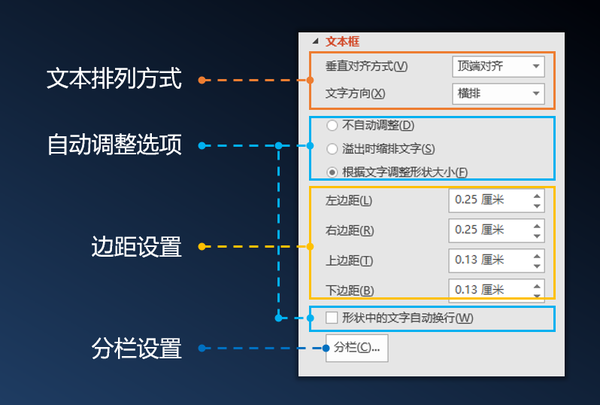- ppt背景图片素材:蓝天白云气球飞屋环游记PPT背景图片
- ppt背景图片怎么统一替换:一组白色紫色粉色鲜花PPT背景图片
- ppt教学:PPT颜色搭配-从“三原色”入手
- ppt背景图片简约:清新狗尾草幻灯片背景图片
下面的是PPT教程网给你带来的相关内容:
ppt中幻灯片大小在哪里设置:有哪些制作好 PPT 的习惯?
我总结了4个基础的实用技巧。
希望能为大家在设计PPT时带来帮助!
直接进入正题:
01.设置幻灯片大小
我们都知道做PPT的第一步,就是事先确定好幻灯片的大小。
按照幻灯片的默认比例,主要为:
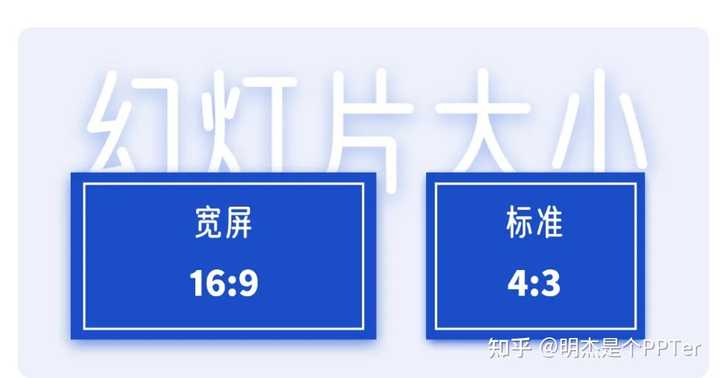
以上两个比例是最为常见的。
16:9就是我们电脑屏幕的比例,如果在16:9的比例里做了份4:3比例的内容,则全屏后左右两边会出现黑边,这很容易理解。

还有种情况,如果我们需要在不太常规的屏幕上播放,怎么设置比例呢?
比如:

因为幻灯片单位设置只能是厘米,换算过来就是:900cm*400cm。
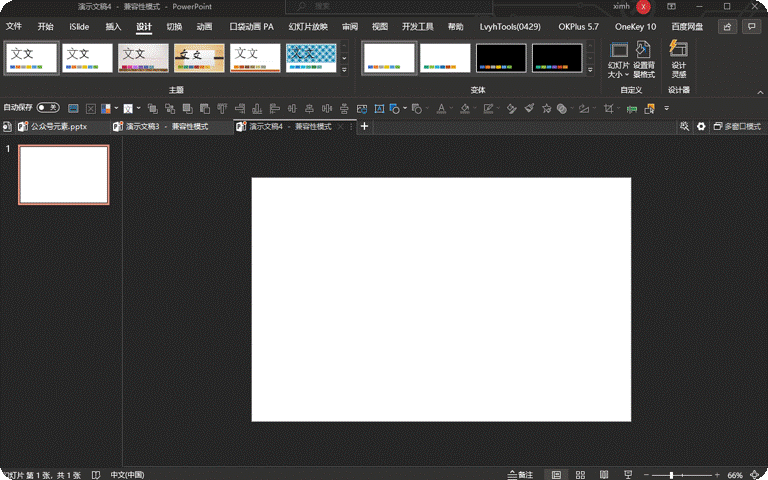
但是在设置的时候,发现一个问题,宽度输入了900cm后,自动变为了90cm?

原来,是由于软件限制,PPT的最大值只能是下面这个范围:

那这个时候,我们就要遵循一个原则来进行设置 - 等比原则。
以上面案例为例,9m*4m的屏幕,幻灯片尺寸我们就可以按照9:4的比例设置,也就是90cm*40cm,也可设置45cm *20cm,这样页面就可以铺满整个屏幕。
02.善用参考线辅助
我们在页面排版的时候,经常把大段的文字及图片内容,以肉眼的方式进行对齐,而在全屏放大后,始终觉得哪里怪怪的。
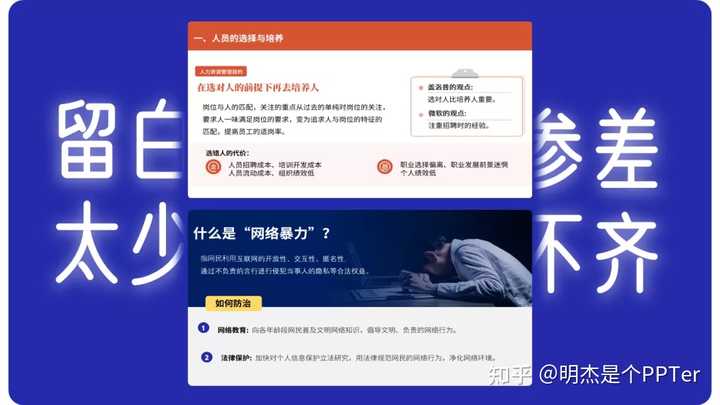
有时,我们在注意内容的逻辑和图标图表的结构关系时ppt中幻灯片大小在哪里设置:有哪些制作好 PPT 的习惯?,难免会疏忽版面的细节,内容对齐。
比如,下面这个案例,放大全屏后,标题与内容部分会显得比较乱,因为没有对齐。

而我们经常会以手动的方式去对齐,费时费力还对不齐:
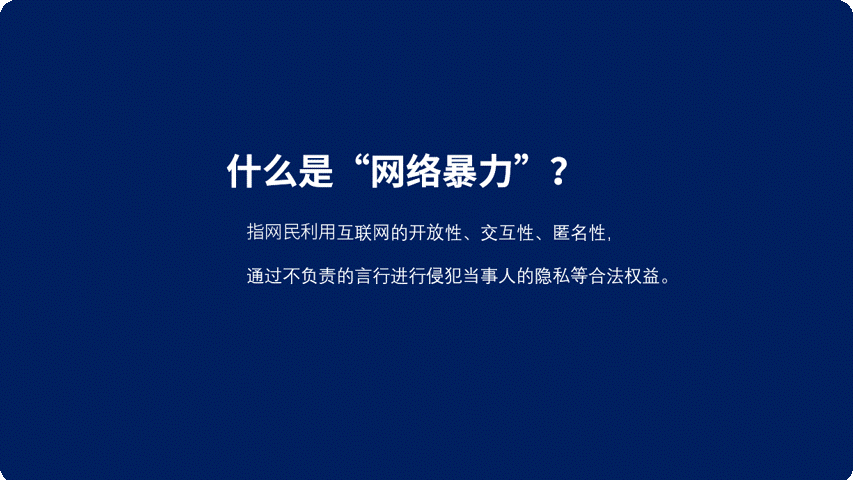
而正确的做法是为页面设置参考线:
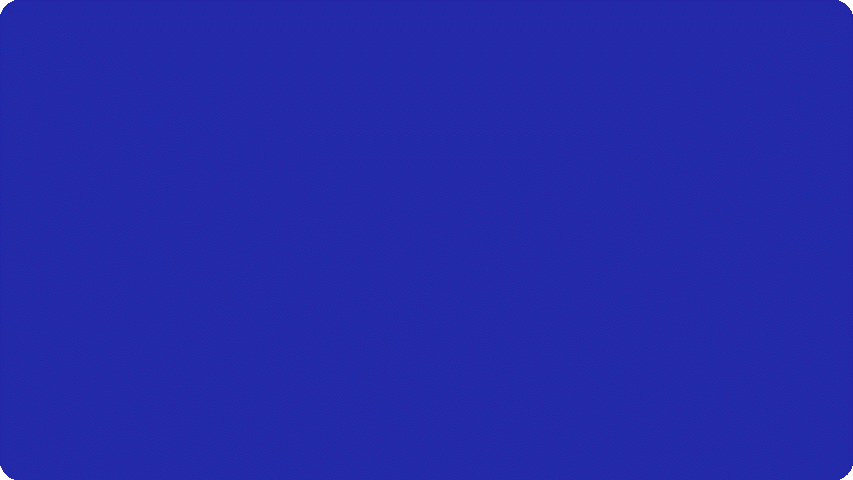
这样的好处不仅能让排版整齐,也让页面整体有了呼吸感,便于观众观看。

再来对比下利用参考线对齐的效果,是不是变的不一样了呢。


参考线如何使用?
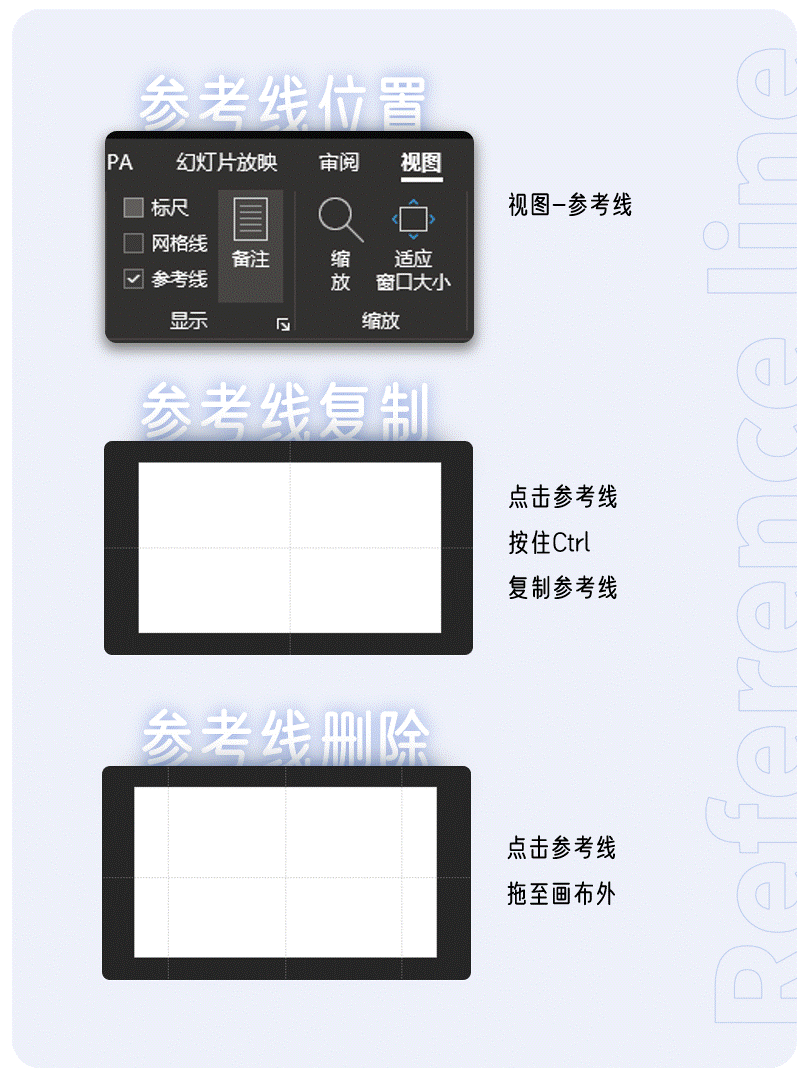
为什么很多大神的PPT看上去很简洁大气。
自己做却总是差强人意?原因其实就是在于排版细节上的把控!
03.一键导入素材
我们平时在做PPT的时候,因为缺乏灵感。
会去借鉴一些自己收藏的或是下载的模板,套用模板里的部分元素到自己的PPT里。
少量的素材直接复制就完事了。那如果因为工作需要,需要把PPT里的照片全部导出来,有100多张照片,怎么办呢?
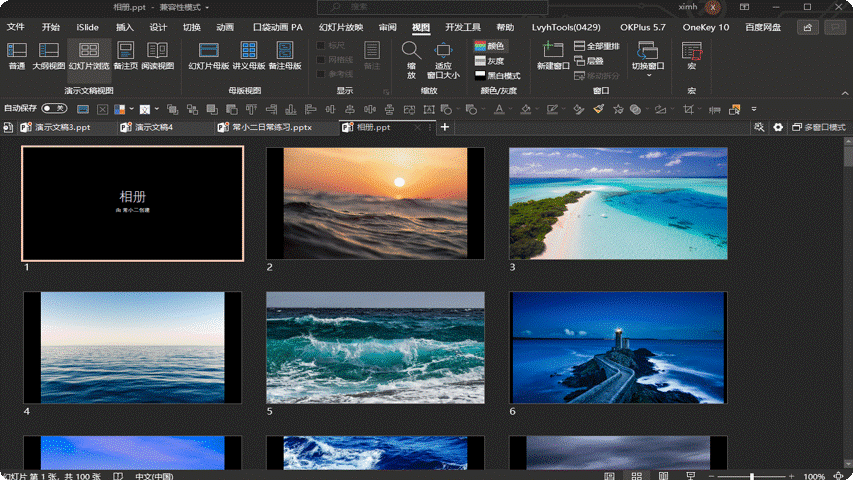
为了效率,那肯定不能一张一张保存了。
PPT有个方法能一键导出PPT里的所有元素。
很简单将PPT格式将 .pptx 修改为 .rar 即可。
通过解压后,找到文件夹内的 ppt-media,此ppt所有图片和视频都在里面了。
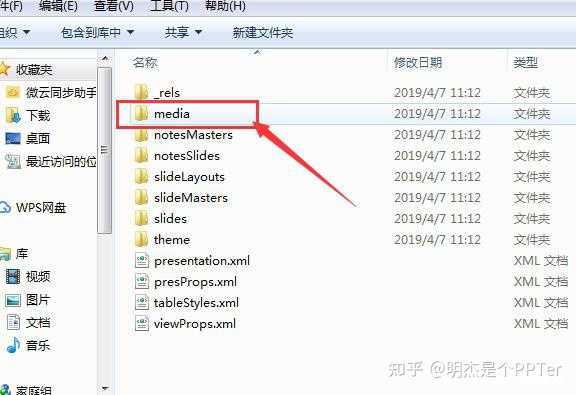
以上,就是平时在制作PPT时经常用到的几个技巧ppt中幻灯片大小在哪里设置,非常的基础,同时也非常的重要!
喜欢可以点赞收藏,下次使用时就可以派上用场啦~
感谢你支持pptjcw.com网,我们将努力持续给你带路更多优秀实用教程!
上一篇:ppt动画怎么设置点一下出来一个:ppt中怎么让两个自定义动画同时播放 下一篇:没有了
郑重声明:本文版权归原作者所有,转载文章仅为传播更多信息之目的,如作者信息标记有误,请第一时间联系我们修改或删除,多谢。